自分のドメインのメールアドレスを使用したいが、GmailのインターフェースとGoogleドキュメントとの統合を希望しますか?無料のGoogleApps Standardをサイトに追加して、両方の長所を活かす方法は次のとおりです。
注意 : Google Appsにサインアップしてドメインでセットアップするには、WordPressブログに情報を追加するか、ドメイン設定を手動で変更できる必要があります。
入門
Google Appsの登録ページに移動します( 以下のリンク )、をクリックします はじめに 右側のボタン。最大50人のユーザーを許可する無料のGoogleアプリに登録していることに注意してください。ドメインに50を超えるメールアドレスが必要な場合は、次を選択できます プレミアエディション 代わりに年間50ドル。
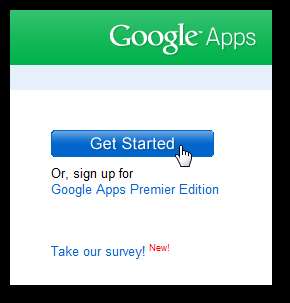
ドメインの管理者であることを選択し、GoogleAppsで使用するドメインまたはサブドメインを入力します。ここでは、Googleアプリをに追加しています てちんch。こm サイトですが、代わりにアプリを追加することもできます まいl。てちんch。こm 必要に応じて…クリック はじめに 。
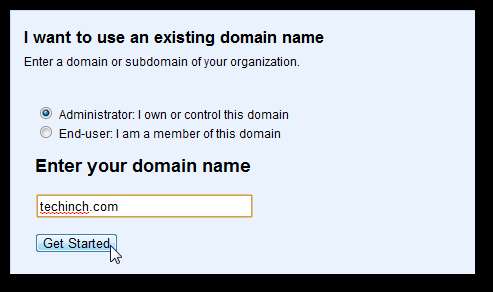
名前、電話番号、既存の電子メールアドレス、およびその他の管理者情報を入力します。アプリの登録ページには、組織に関するいくつかのアンケートの質問も含まれていますが、必要なフィールドに入力するだけです。
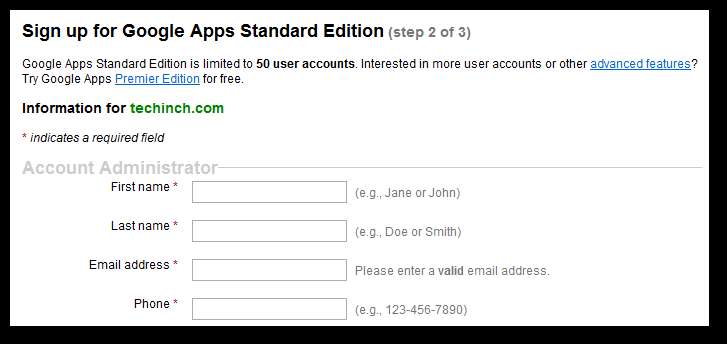
次のページで、管理者アカウントのユーザー名とパスワードを入力します。ユーザー名は、次のように管理用メールアドレスにもなります。 ユーザー名 @ ようrどまいん。こm 。
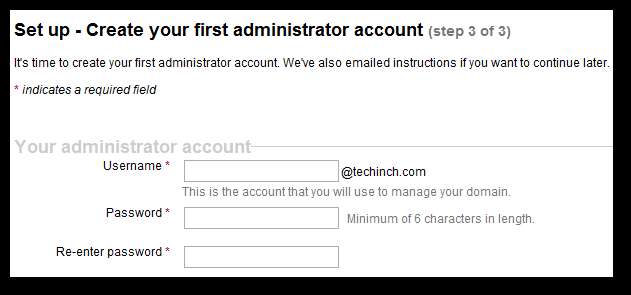
これで、ドメインでGoogleAppsアカウントを認証する準備が整いました。手順は、サイトがWordPress.comにあるか、独自のホスティングサービスまたはサーバーにあるかによって少し異なるため、両方の方法で行う方法を示します。
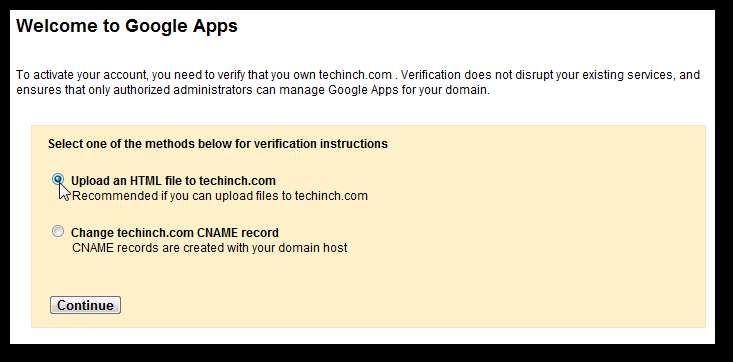
Googleアプリを認証してWordPress.comと統合する
リンク先のドメインにGoogleアプリを追加するには あなたのWordPress.comブログ 、 選択する yourdomain.comのCNAMEレコードを変更する をクリックします 継続する 。
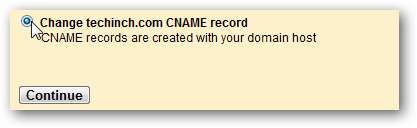
#2の下のコードをコピーします。 グーグルabcdefg123456 。下部のボタンをクリックしないでください。次のステップが完了するまで待ちます。
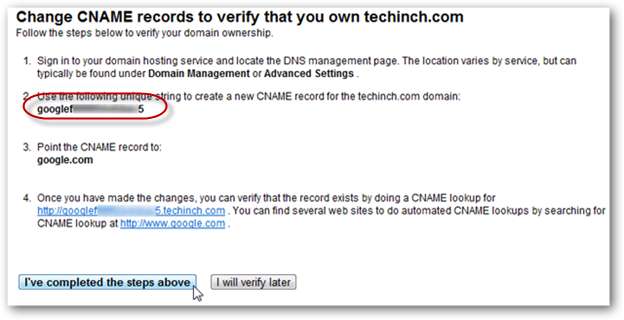
次に、別のブラウザウィンドウまたはタブで、WordPressダッシュボードを開きます。横の矢印をクリックします アップグレード 、を選択します ドメイン メニューから。
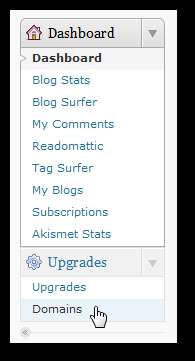
クリック DNSを編集する Googleアプリに追加するドメイン名の横にあるリンク。
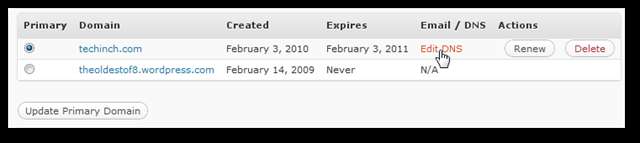
下にスクロールして グーグルアプリ セクションをクリックし、GoogleAppsからコードをに貼り付けます 検証コード フィールド。クリック DNSレコードを生成する 終わったら
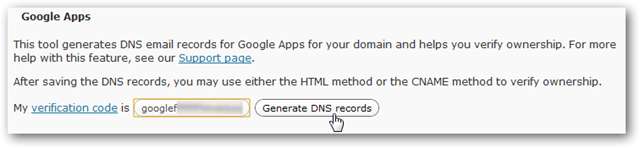
これにより、必要なDNS設定が上のボックスのレコードに追加されます。 グーグルアプリ セクション。クリック DNSレコードを保存します。
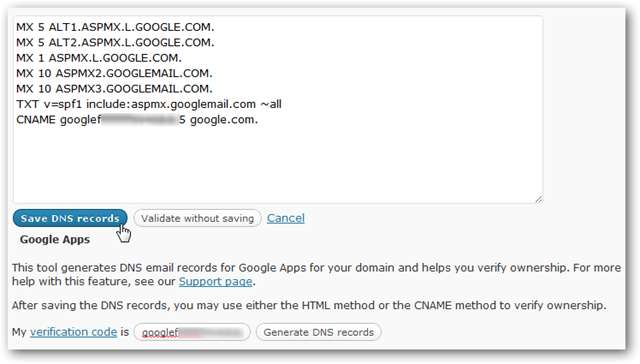
次に、Google Appsの登録ページに戻り、[ 上記の手順を完了しました 。
自分のサーバーでGoogleアプリを認証する
ウェブサイトが独自のサーバーまたはホスティングアカウントでホストされている場合は、ドメインにGoogleアプリを追加するためにさらにいくつかの手順を実行する必要があります。 WordPressアカウントで使用するのと同じ情報を使用して、ドメインホストにCNAMEレコードを追加するか、HTMLファイルをサイトのメインディレクトリにアップロードすることができます。このテストでは、検証のためにHTMLファイルをサイトにアップロードします。
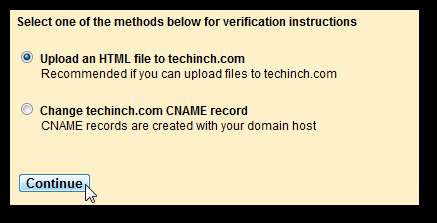
#1の下のコードをコピーします。 グーグルabcdefg123456 。下部のボタンをクリックしないでください。最初に次のステップが完了するまで待ちます。
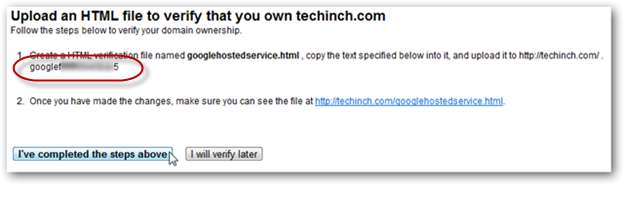
新しいHTMLファイルを作成し、その中にコードを貼り付けます。これはメモ帳で簡単に行うことができます。新しいドキュメントを作成し、コードを貼り付けて、名前を付けて保存します。 googlehostedservice.html 。必ずタイプを選択してください すべてのファイル それ以外の場合、ファイルの拡張子は.txtになります。
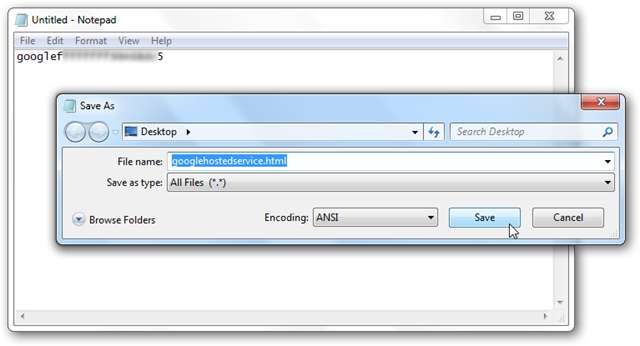
このファイルをFTPまたはサイトのWebダッシュボードを介してWebサーバーにアップロードします。サイトのディレクトリ構造の最上位にあることを確認し、次のURLにアクセスしてみてください。 ようrして。こm/ごおgぇほsてdせrゔぃせ。html 。
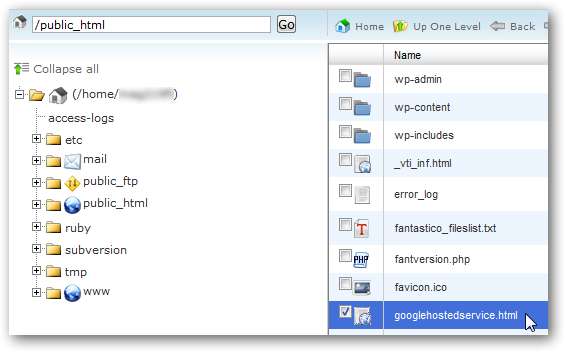
次に、Google Appsの登録ページに戻り、[ 上記の手順を完了しました 。
Googleアプリでメールを設定する
これが完了すると、Google Appsアカウントがアクティブ化され、セットアップを完了する準備が整います。 Google Appsは、残りのプロセスをステップスルーするためのガイドを起動することを提案します。クリックできます 起動ガイド 必要に応じて、またはをクリックします このガイドをスキップする 自分で続行して、アプリダッシュボードに直接移動します。
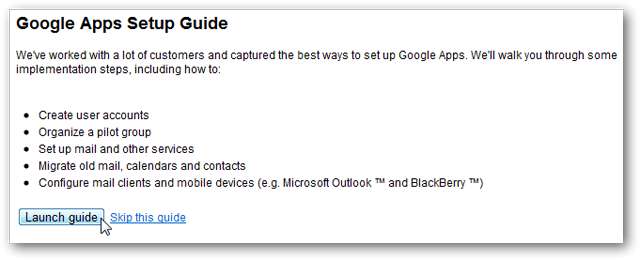
ガイドを開くことを選択すると、GoogleApps管理のロープを簡単に学ぶことができます。チュートリアルを完了すると、GoogleAppsダッシュボードが表示されます。
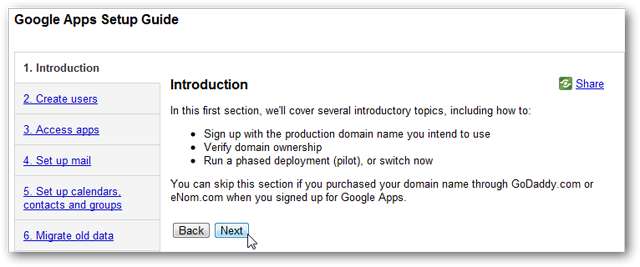
ほとんどのGoogleアプリはすぐに使用できますが、メールの設定にはもう少し時間がかかる場合があります。クリック メールを有効にする Gmailを利用したメールをドメインで実行するため。
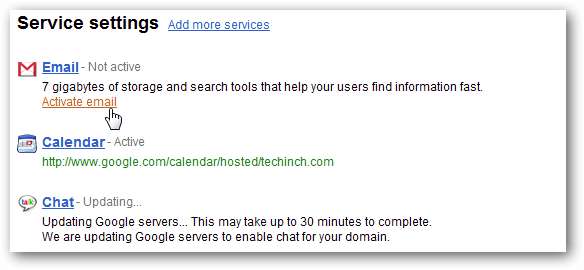
サーバーにGoogleMXレコードを追加する
メールをGoogleにルーティングするには、ドメイン登録事業者にGoogleMXレコードを追加する必要があります。ドメインがWordPress.comでホストされている場合は、すでにこれらの変更を行っているので、クリックするだけです。 これらの手順を完了しました 。それ以外の場合は、ボタンをクリックする前に、これらのレコードを手動で追加する必要があります。
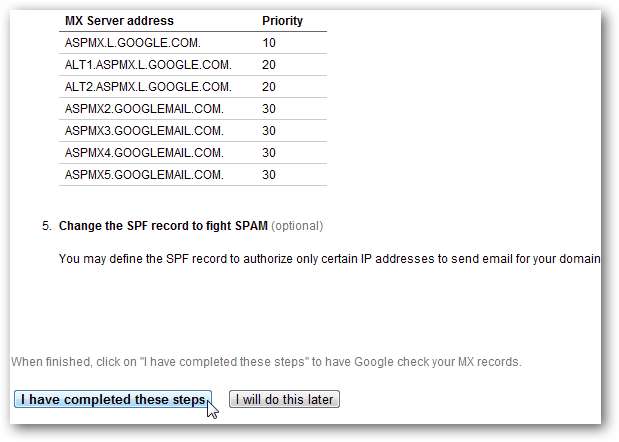
MXエントリの追加はかなり簡単ですが、手順はホスティング会社またはレジストラによって異なる場合があります。一部のホストでは、サポートに連絡してMXレコードを追加してもらう必要がある場合があります。私たちのサイトのホストは、ウェブサイトの管理に人気のあるcPanelを使用しているため、cPanelを介してMXエントリを追加した方法は次のとおりです。
cPanelを介してMXエントリを追加する
サイトのcPanelにログインし、[ MXエントリ 下のリンク 郵便物 。
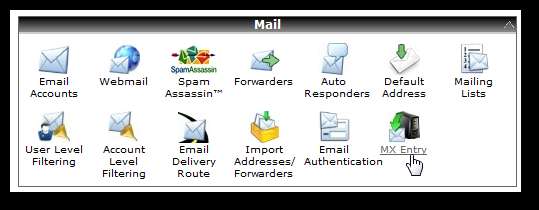
ドメインまたはサブドメインの既存のMXレコードを最初に削除して、Googleアプリとの複雑さや相互作用を回避します。将来、古い電子メールサービスに戻したいと思われる場合は、必要に応じて元に戻すことができるように、レコードのコピーを保存してください。
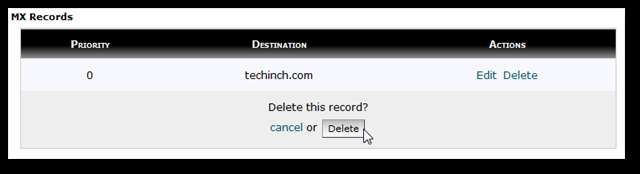
次に、GoogleがリストしたMXレコードを入力します。すべてのエントリをアカウントに追加した後のアカウントは次のとおりです。
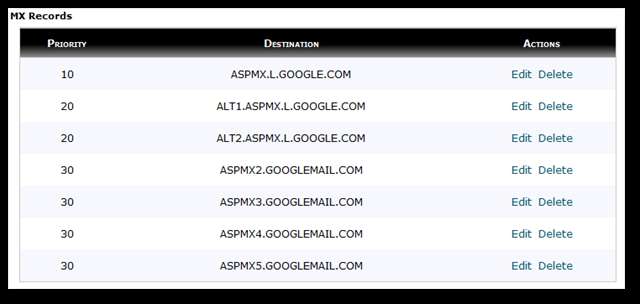
最後に、Google Appsダッシュボードに戻り、[ これらの手順を完了しました ページ下部のボタン。
サービスのアクティブ化
これで、GoogleAppsアカウントのアクティブ化と設定が正式に完了しました。 Googleは最初にドメインのMXレコードを確認する必要があります。これは私たちのテストでは約1時間しかかかりませんでしたが、Googleは場合によっては最大48時間かかる可能性があると警告しています。
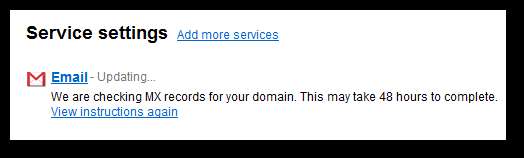
その後、Googleがあなたのアカウント情報でサーバーを更新していることがわかります。繰り返しになりますが、これにはGoogleの見積もりよりもはるかに短い時間がかかりました。
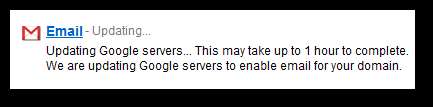
すべてが完了したら、リンクをクリックして、GoogleAppsの新しい管理者メールアカウントの受信トレイにアクセスできます。
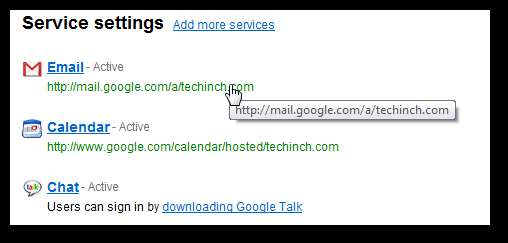
Gmailへようこそ…あなた自身のドメインで!このバージョンでは、すべてのGoogleアプリが公開の@ gmail.comバージョンとまったく同じように機能するため、自宅にいるように感じるはずです。
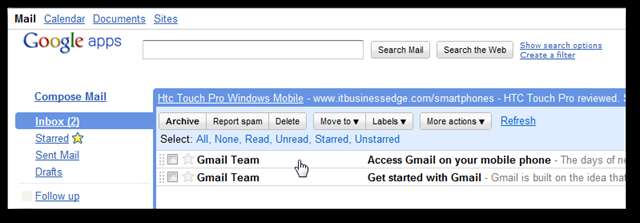
管理用メールアカウントから[GoogleAppsダッシュボード]に戻るには、 このドメインを管理する 右上にあります。
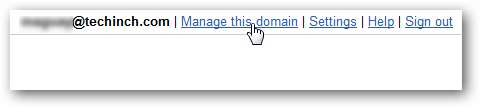
ダッシュボードでは、新しいユーザーやメールアカウントを簡単に追加したり、Google Appsアカウントの設定を変更したり、サイトのブランドをアプリに追加したりできます。

Google Appsは、標準の@ gmail.comと同じように機能します。これは、techinchロゴとGmailテーマでカスタマイズされた受信トレイの例です。
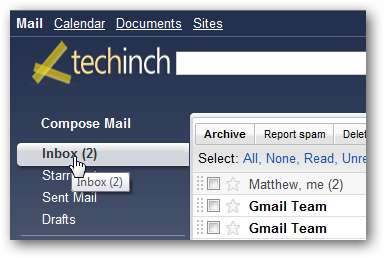
覚えておくべきリンク
オンラインのGoogleアプリへの一般的なリンクは次のとおりです。ドメインまたはサブドメインを ようrどまいん。こm 。
| ダッシュボード | hっtps://wっw。ごおgぇ。こm/あ/cぱねl/ ようrどまいん。こm |
| Eメール | hっtps://まいl。ごおgぇ。こm/あ/ ようrどまいん。こm |
| カレンダー | hっtps://wっw。ごおgぇ。こm/かぇんだr/ほsてd/ ようrどまいん。こm |
| ドキュメント | hっtps://どcs。ごおgぇ。こm/あ/ ようrどまいん。こm |
| サイト | hっtps://してs。ごおgぇ。こm/あ/ ようrどまいん。こm |
結論
Google Appsは、ドメインに最適なウェブアプリとウェブメールを提供します。独自のドメインのプロフェッショナルな外観を維持しながら、Googleのサービスを利用できます。アカウントの設定は少し複雑になる可能性がありますが、完了するとシームレスに実行され、メールやチームとのコラボレーションについて心配する必要がなくなります。







